打印机不能共享0x000006cc 0x000006cc错误导致打印机设置无法保存
在工作或学习中,打印机无疑是我们必不可少的办公设备之一,有时我们可能会遇到一些困扰,比如打印机设置无法保存的问题。其中0x000006cc错误是一个常见的导致无法共享打印机的错误代码。当我们在尝试共享打印机时遭遇此错误,它会阻止我们成功保存设置,使得我们无法享受到打印机共享带来的便利。究竟是什么原因导致了这个错误的发生呢?在本文中我们将深入探讨这个问题,并提供解决方案,帮助大家解决这个烦恼。
方法如下:
1.打开系统服务窗口
依次点击“开始菜单”——“控制面板”——“管理工具”——“服务”,打开系统服务窗口。

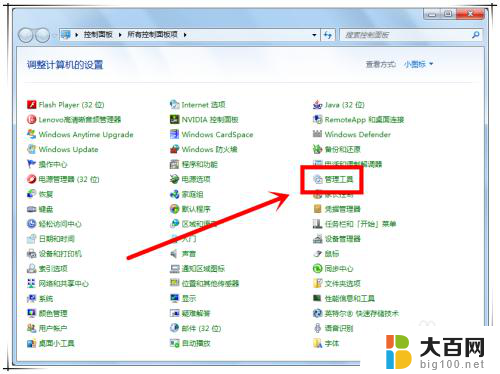
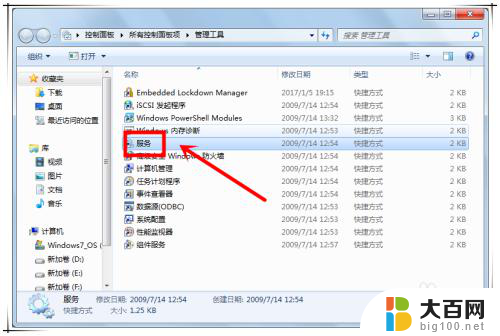
2.或者“win+r”快捷键打开运行对话框,输入:services.msc 后回车。打开系统服务窗口。
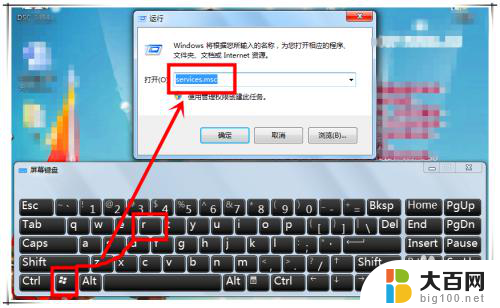
3.启动Windows防火墙服务
在系统服务窗口中,用鼠标点击右侧服务列表。同时切换到英文输入法状态,按下字母“w”键,快速定位到“w”开头的服务,在其中找到“Windows Firewall”服务。
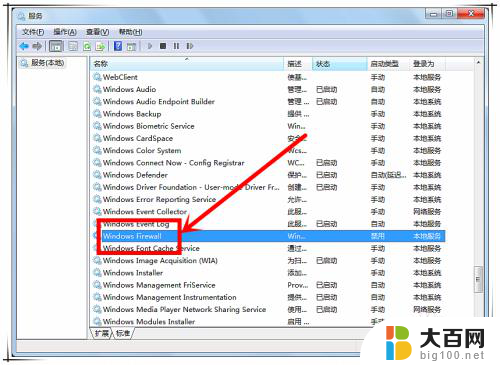
4.双击“Windows Firewall”服务,打开“Windows Firewall”服务属性窗口,在该窗口中设置系统启动类型为“自动”,服务状态为“启动”,点击确定保存退出。这时再次共享打印机就不会报 0x000006cc错误了。

5.另外常见错误
另外,“Windows Firewall”防火墙服务已经开启了, 但设置共享打印机时,还会报0X00000001的错误。那么,这时则可按下面的方法进行处置:
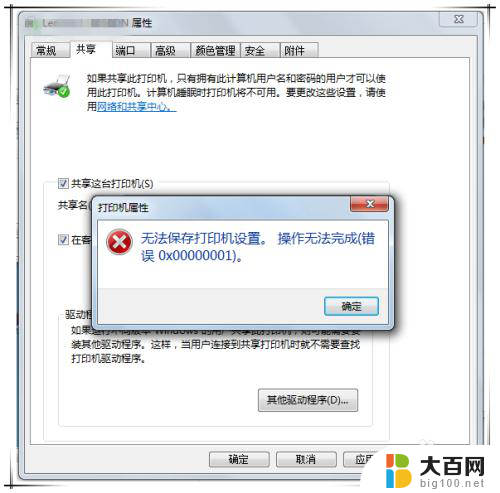
6.还原Windows防火墙设置
依次点击“开始菜单”——“控制面板”——“Windows 防火墙”,打开Windows 防火墙设置窗口。
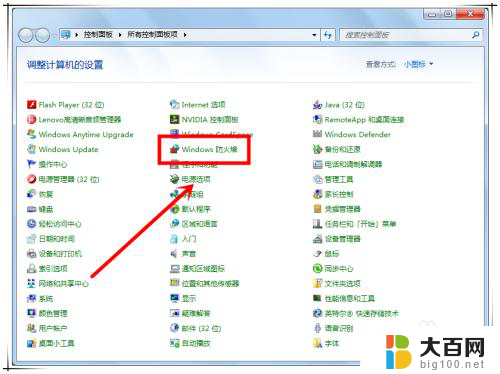
7.在窗口右侧,点选“还原默认设置”选项。这时会打开“还原默认设置”窗口,提示还原默认设置操作,将删除所有已为网络位置配置的防火墙设置。我们个人电脑一般不会进行策略设置,所以这里我们继续点击“还原默认设置”按钮。还原后,再次共享打印机应该就能正常进行了。
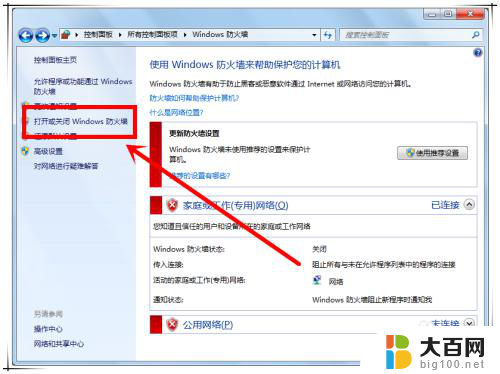
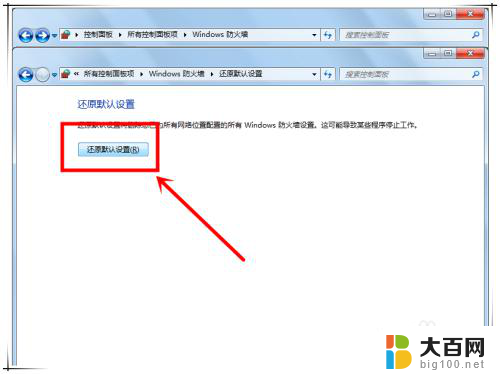
以上就是打印机不能共享0x000006cc的全部内容,如果你遇到了这个问题,可以尝试使用我提供的方法来解决,希望对大家有所帮助。
打印机不能共享0x000006cc 0x000006cc错误导致打印机设置无法保存相关教程
- 打印机共享错误代码0x0000011b win10连接打印机共享出现0x0000011b错误怎么办
- win10系统连接打印机共享错误怎么办 WIN10系统共享打印机无法连接解决方法
- win10两台电脑一台能共享打印机吗 win10共享打印机教程
- win10神州网信政府版安装打印机报错 Win10打印机无法打印错误代码解决方法
- win7连接共享win11打印机 Win11连接局域网共享打印机方法
- win10无法连接共享打印机0x0000011b 0x0000011b共享打印机无法连接解决方法
- win10系统无法共享打印机怎么办 win10更新后打印机无法共享的解决办法
- win10家庭共享打印机win10专业版连不上 Win10打印机无法打印解决方法
- win10连接打印机出现0x0000011b Win10 打印机 0x0000011b 错误找不到 KB5005565
- win10连接共享打印机 win10如何添加共享打印机
- 国产CPU厂商的未来较量:谁将主宰中国处理器市场?
- 显卡怎么设置才能提升游戏性能与画质:详细教程
- AMD,生产力的王者,到底选Intel还是AMD?心中已有答案
- 卸载NVIDIA驱动后会出现哪些问题和影响?解析及解决方案
- Windows的正确发音及其读音技巧解析:如何准确地发音Windows?
- 微软总裁:没去过中国的人,会误认为中国技术落后,实际情况是如何?
微软资讯推荐
- 1 显卡怎么设置才能提升游戏性能与画质:详细教程
- 2 ChatGPT桌面版:支持拍照识别和语音交流,微软Windows应用登陆
- 3 微软CEO称别做井底之蛙,中国科技不落后西方使人惊讶
- 4 如何全面评估显卡配置的性能与适用性?快速了解显卡性能评估方法
- 5 AMD宣布全球裁员4%!如何影响公司未来业务发展?
- 6 Windows 11:好用与否的深度探讨,值得升级吗?
- 7 Windows 11新功能曝光:引入PC能耗图表更直观,帮助用户更好地监控电脑能耗
- 8 2024年双十一七彩虹显卡选购攻略:光追DLSS加持,畅玩黑悟空
- 9 NVIDIA招聘EMC工程师,共同推动未来技术发展
- 10 Intel还是AMD游戏玩家怎么选 我来教你双11怎么选CPU:如何在双11选购适合游戏的处理器
win10系统推荐
系统教程推荐
- 1 win11文件批给所有权限 Win11共享文件夹操作详解
- 2 怎么清理win11更新文件 Win11清理Windows更新文件的实用技巧
- 3 win11内核隔离没有了 Win11 24H2版内存隔离功能怎么启用
- 4 win11浏览器不显示部分图片 Win11 24H2升级后图片无法打开怎么办
- 5 win11计算机如何添加常用文件夹 Win11文件夹共享的详细指南
- 6 win11管理应用权限 Win11/10以管理员身份运行程序的方法
- 7 win11文件夹内打开图片无预留 Win11 24H2升级后图片无法打开怎么办
- 8 win11访问另外一台电脑的共享文件夹 Win11轻松分享文件的方法
- 9 win11如何把通知关闭栏取消 win11右下角消息栏关闭步骤
- 10 win11安装更新0x800f081f Win11 23H2更新遇到错误代码0x800f081f怎么处理